
今年からネットショップがちょっぴり始動しているようなしてないような感じのそーです。
ネットショップで販売しているのは女性物の比較的薄い夏物の衣類です。
これまでは、
■レターパックライト(郵便局¥310)
■レターパックプラス(郵便局¥560)
■宅急便コンパクト(クロネコヤマト地域によって¥559〜¥829)
の3種類を使っていたのですが、クリックポスト(郵便局¥164)というめっちゃ安い配送方法を見つけました。
これまで使っていた配送方法の中で一番料金の安いレターパックライトと比べて何が違うのか、クリックポストについて調べたことをまとめました。
目次
クリックポストの特徴とレターパックライトとの違い
まずはクリックポストとレターパックの特徴をまとめました。
クリックポスト
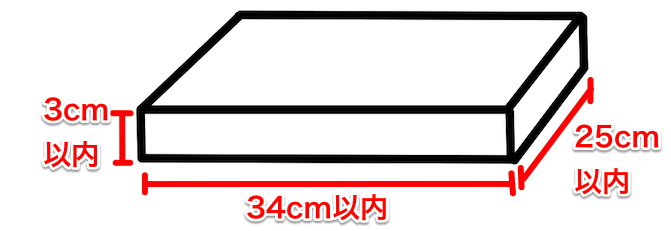
- クリックポストの料金:日本全国一律¥164
- クリックポストのサイズ:長さ14cm〜34cm、幅9cm〜25cm、厚さ3cm以内
- クリックポストの重量:1kg以内
- 追跡番号あり
- ポストに出せて郵便受けに投函
- 補償なし
- ラベルの手書き不要
- ネットで運賃決済
- 普通郵便と同等のスピード
図は箱っぽくなっていますが、クリックポストはレターパックのように専用の箱があるわけではなく、上の図のサイズ内なら箱でも、封筒でも、ビニールの袋でもなんでも送ることができます。
レターパックライト
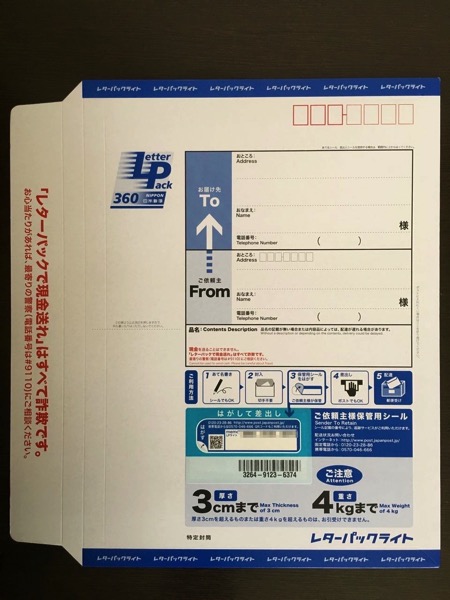
- レターパックライトの料金:日本全国一律¥310
- レターパックライトのサイズ:長さ34cm、幅24.8cm、厚さ3cm以内
- 追跡番号あり
- ポストに出せて郵便受けに投函
- 補償なし
- ラベルは手書き
- レターパックの厚紙封筒購入時に¥310を支払う
- 速達と同等のスピード(半日ほど遅れる場合あり)
レターパックは、専用の厚紙封筒で送ります。レターパックライトは封筒の中に入って、厚さ3cm以内、重さ4kgであれば送ることができます。
クリックポストとレターパックライトとの違い
料金
どちらも全国一律の料金設定で、
レターパックライト ¥310
なので、¥146クリックポストの方が安い。
レターパックライトは入れ物の厚紙封筒代も込ですが、クリックポストは入れ物代は入っていないので、自分で用意しなければいけません。ヤフオクやメルカリで個人間の取引なら何に入れて送っても良いと思いますが、ネットショップとして、それなりの箱なり何なりを用意するならその分のお金がかかります。
サイズ
レターパックライトのサイズは34cm×24.8㎝×3cm
ほぼ一緒のように思えますが、実はレターパックライトの厚紙封筒を立体に組み立てると、実測で31.5cm×22cm×3cmとなり、クリックポストの最大サイズよりひと回り小さくなってしまします。

ギリギリのサイズを送る場合はクリックポストでしか送れない場合もあると思います。
重量
レターパックライト 4kgまで
本や紙の資料など重さのあるもので1kgを超えるものはレターパックでないと送れません。が、僕がネットショップで扱っているのは、1kg以下の洋服。
配送スピード
レターパックライト 速達と同じスピードで配送
郵便局のホームページによると、クリックポストは基本的には翌日、翌々日には届くとなっています。また、レターパックライトの速達と同じスピードでの配送は、場合によっては半日ほどの遅れが出ることを了承してください、となっています。
急いでいる場合は、レターパックのほうが早そうです。ただ、同じ都道府県内や近隣の都道府県なら、クリックポストでも翌日に着くので、場合によってはそう大差はないかもしれません。
決済の方法
レターパックライト 専用の厚紙封筒を購入する時点で¥310の配送料を支払う
配送料の支払いの仕方が違います。これがクリックポストと、その他の郵便、宅急便との大きな違いでもあります。
クリックポストは、ネットで自分の住所、送り先の住所などを登録して、Yahoo!の決済手段を使って配送料を支払います。その手続をすると、配送伝票(送り状)がプリンターで印刷できるようになります。決済の手続きをしても料金がかかるのは発送してからです。
クリックポストの決済、配送料の支払い、配送伝票の印刷のところがちょっと分かりにくいので、実際にどうやったら、クリックポストを使って送れるのかを見ていきましょう。
クリックポストの使い方、送り方
まず、クリックポストを使うには、いくつか必要なものがあります。
▶Yahoo!ID
▶Yahoo!ウォレット
▶クレジットカード
▶パソコン
▶プリンター
です。
Yahoo!IDは持っていなければこちらから、登録すればすぐに取ることができます。
Yahoo!IDを取得する
Yahoo!ウォレットも同様に、こちらから登録することができます。
Yahoo!ウォレットに登録する
Yahoo!ウォレットに登録する際に、自分名義のクレジットカードが必要になります。もしクレジットカードがない場合には、こちらから簡単に作れます。
ポイントがザクザク貯まるクレジトカード8選
パソコンとプリンターに関しては、実はスマホを使って、コンビニなどにあるマルチコピー機で配送伝票を印刷することができるのですが、ここでは割愛します。”クリックポスト スマホ”などで検索するといいでしょう。
ヤフオクを使っている人は、Yahoo!IDを当然持っていて、Yahoo!ウォレットも登録していると思います。
Yahoo!IDを持っていて、Yahoo!ウォレットにも登録している状態で、郵便局のクリックポストのサイトへ行きます。
ログインをクリックします。
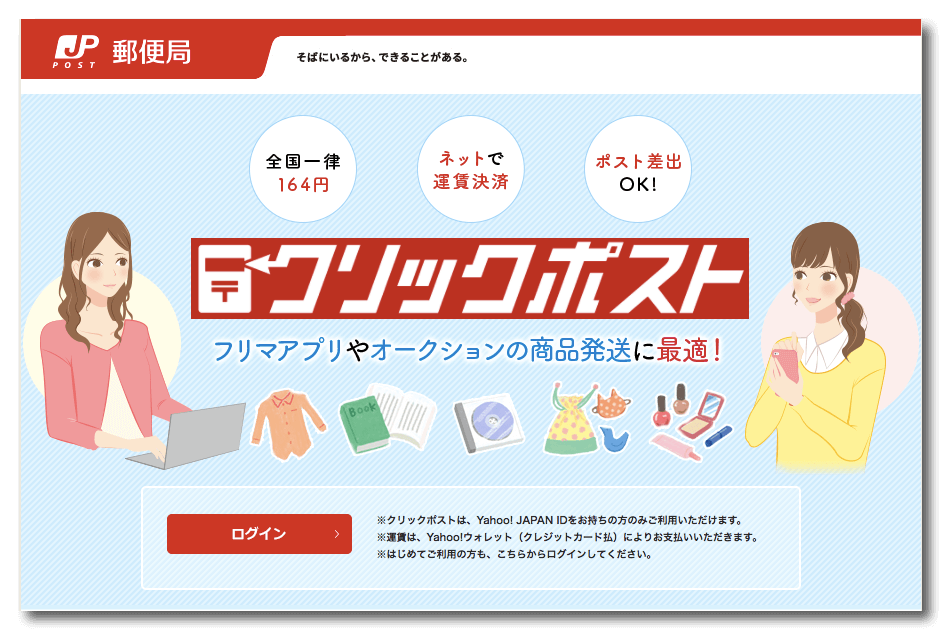
同意してはじめるをクリック。
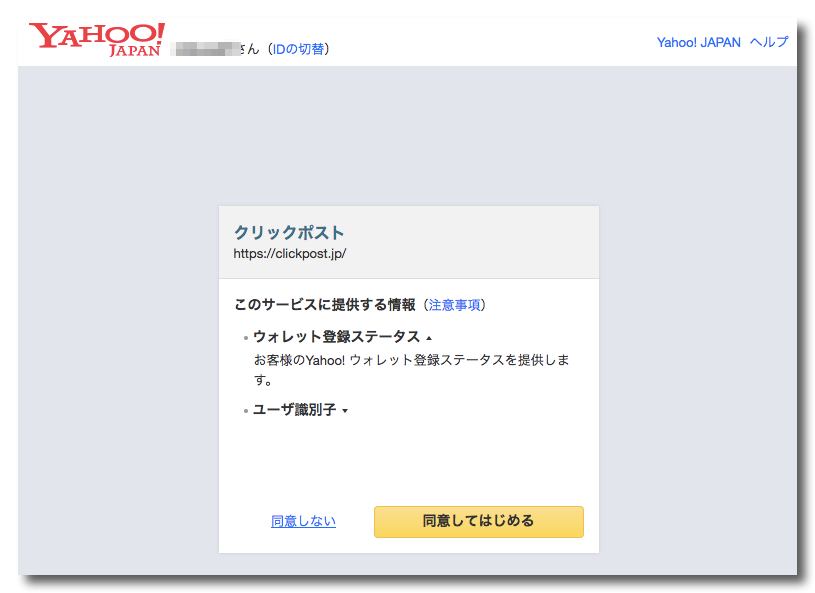
利用規約に同意するにチェックを入れて、次へをクリックします。
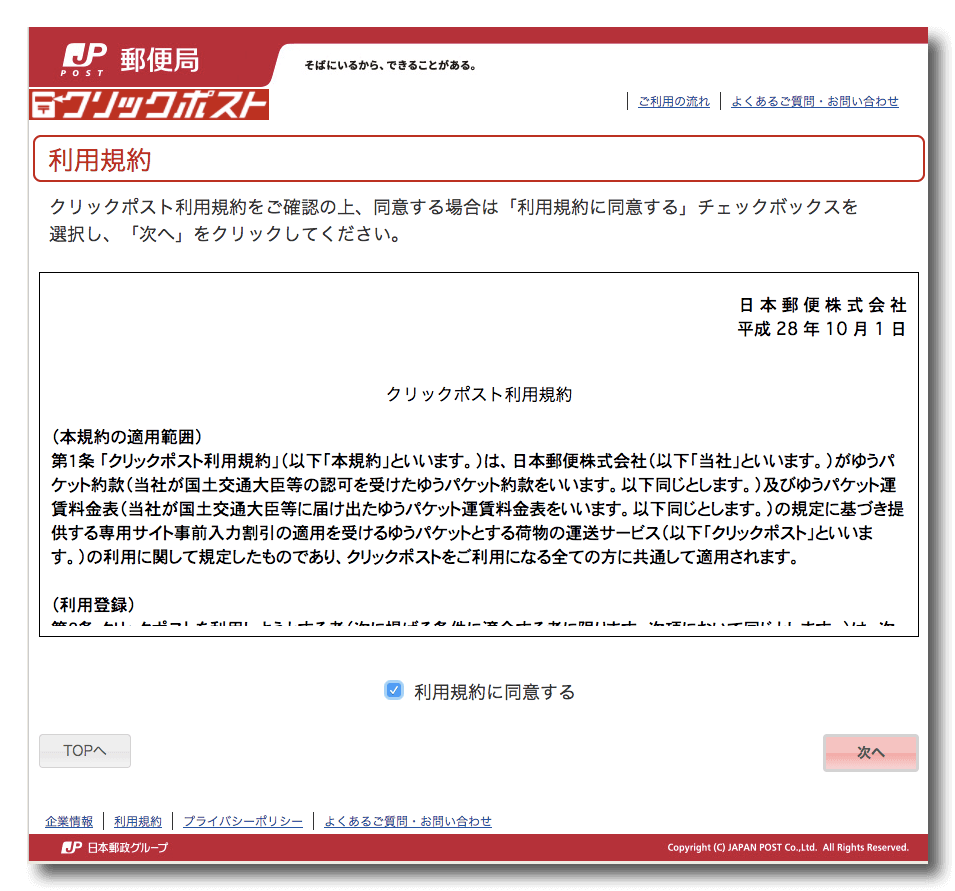
利用者情報登録の画面になるので、氏名、フリガナ、郵便番号、住所、メールアドレスをそれぞれ全角と半角に気をつけて入力します。
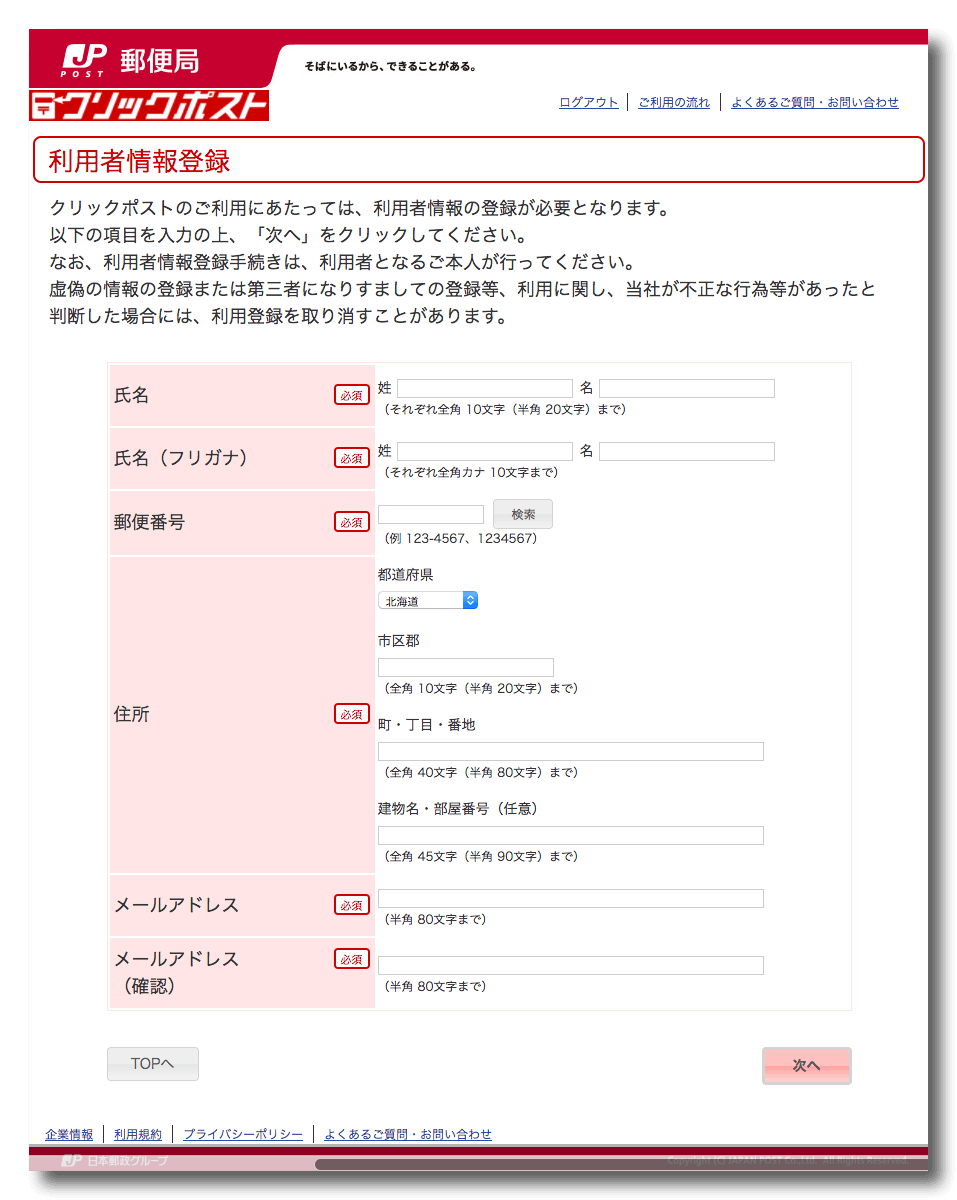
入力したら、次へをクリック。
入力した内容を確認して、間違いがなければ登録をクリックします。
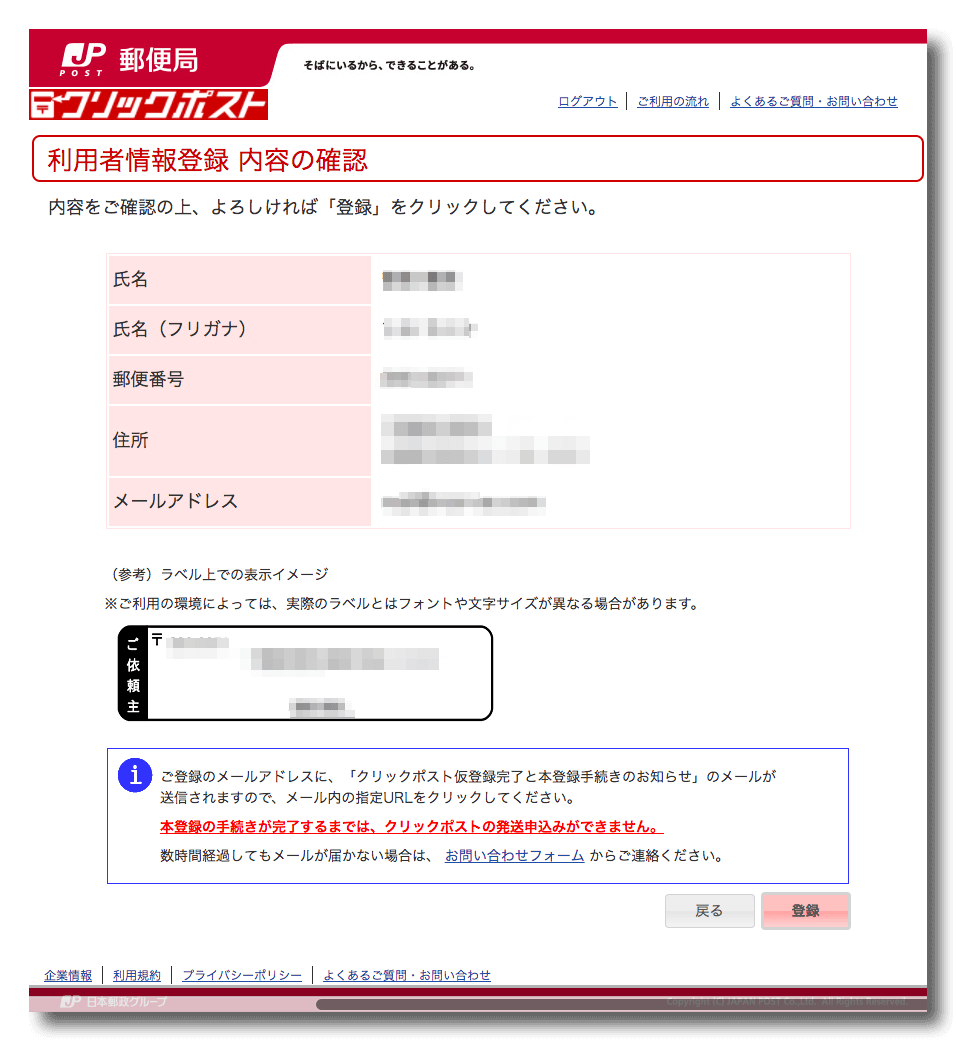
登録すると、登録したメールアドレスに本登録手続きのお知らせが届きます。
届いたメールの長いリンクをクリックします。
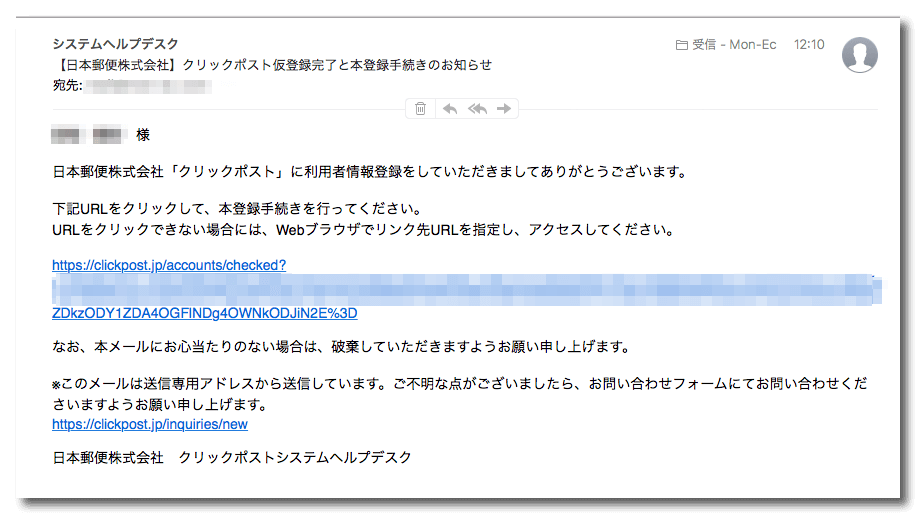
これで、クリックポストへの登録の手続きは完了です。
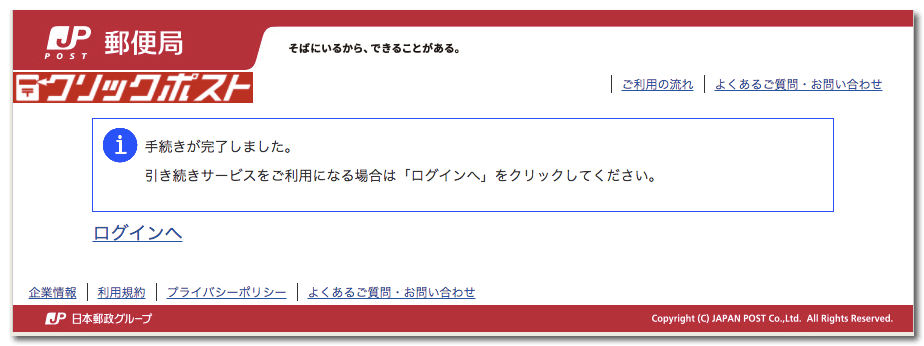
左下のログインへをクリックすると、先程のページに戻ります。
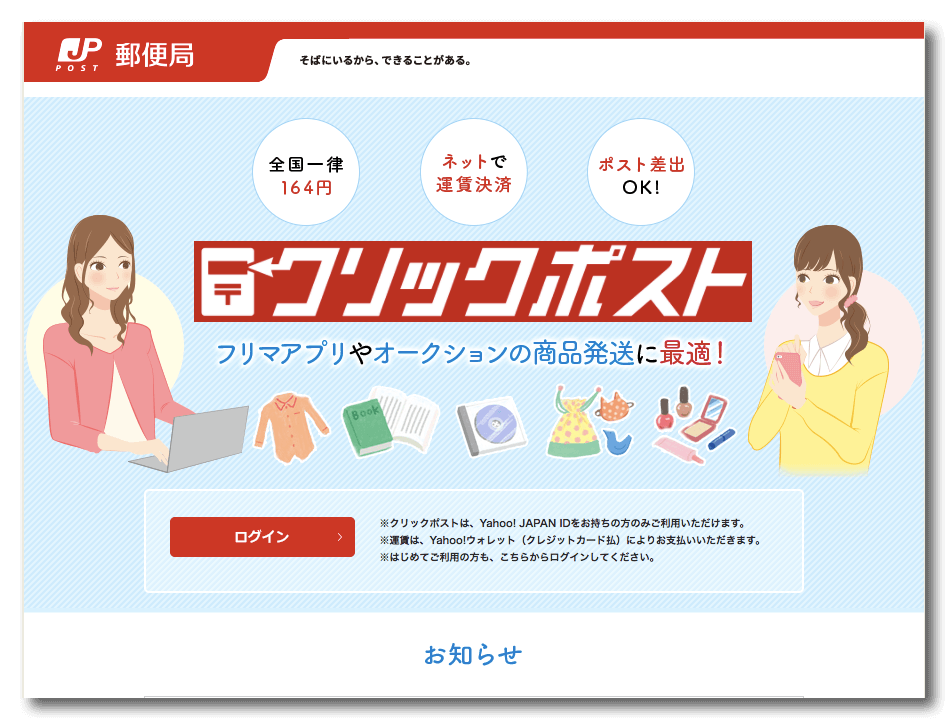
ログインをクリック。
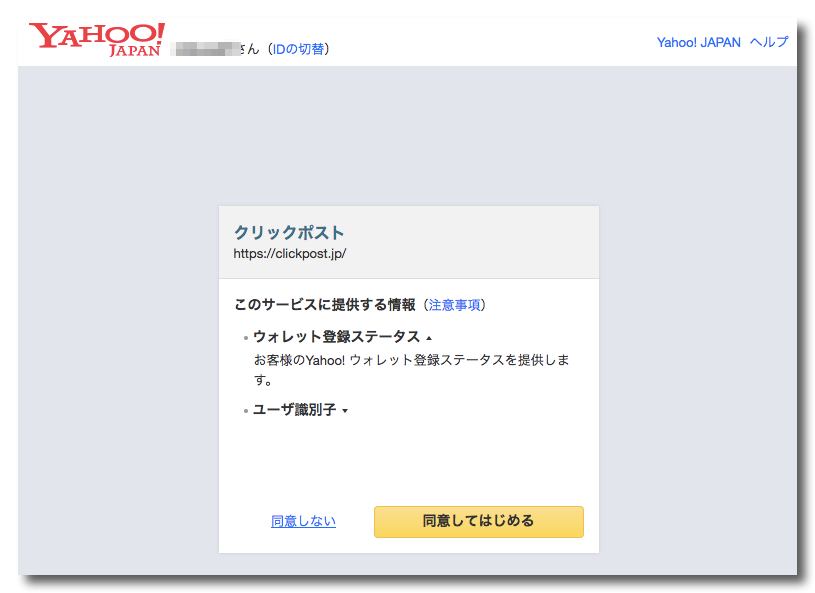
また同じページですが、同意してはじめるをクリック。
すると、クリックポストのページに入れます。
普通に個人で取引する場合は、個人名で送って問題ないのですが、クリックポストをネットショップで使う場合には、利用者情報を書き替えて、ショップ名で送れるようにします。
利用者情報をクリックします。
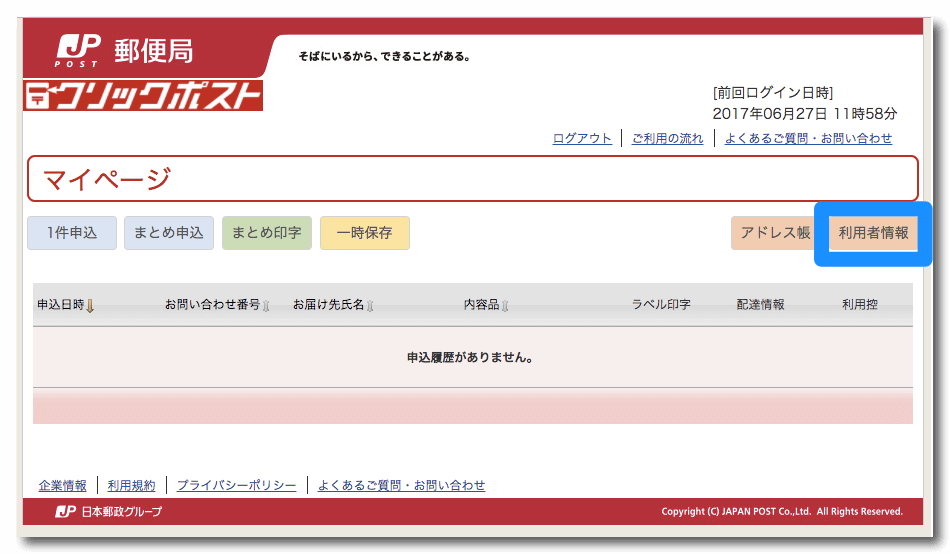
姓のところにショップ名を入れて、名のところにショップの代表者名を入れて、それぞれのフリガナを入れました。
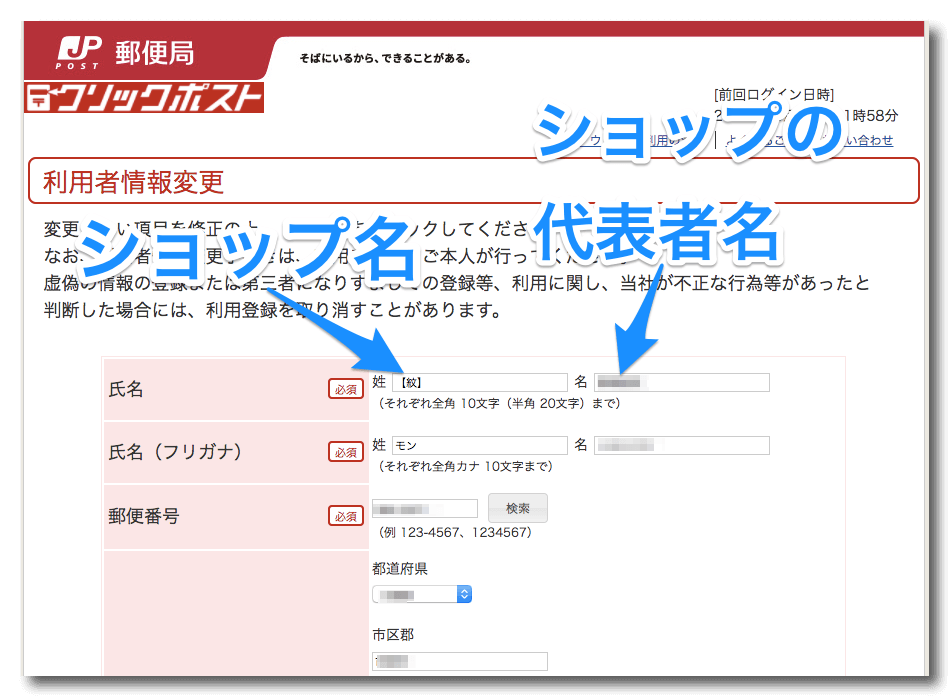
書き換えたら変更をクリックします。
今度は送り先の住所を入れます。1件申込をクリックして、
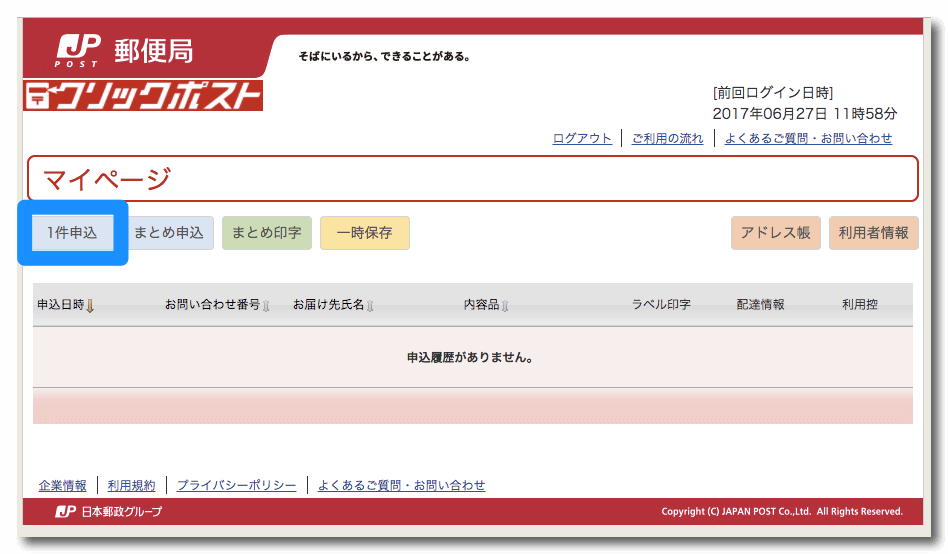
送り先の郵便番号、住所、氏名、内容品を記入して、またこの住所に送る可能性があるならアドレス帳に保存するにチェックを入れます。
アドレス帳に保存するにチェックをしても、内容品はその都度違うこともあるので、保存されないようになっています。
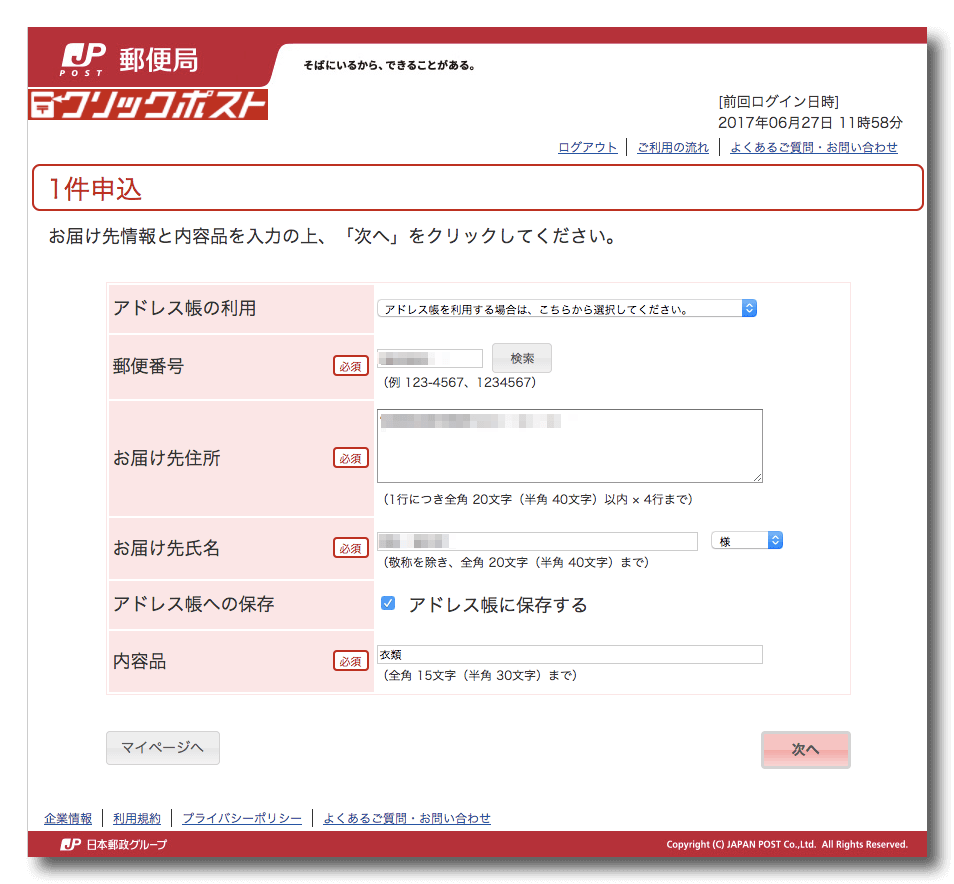
入力したら次へをクリック。
送り先の内容に間違いがなければ、支払手続きをするをクリックします。
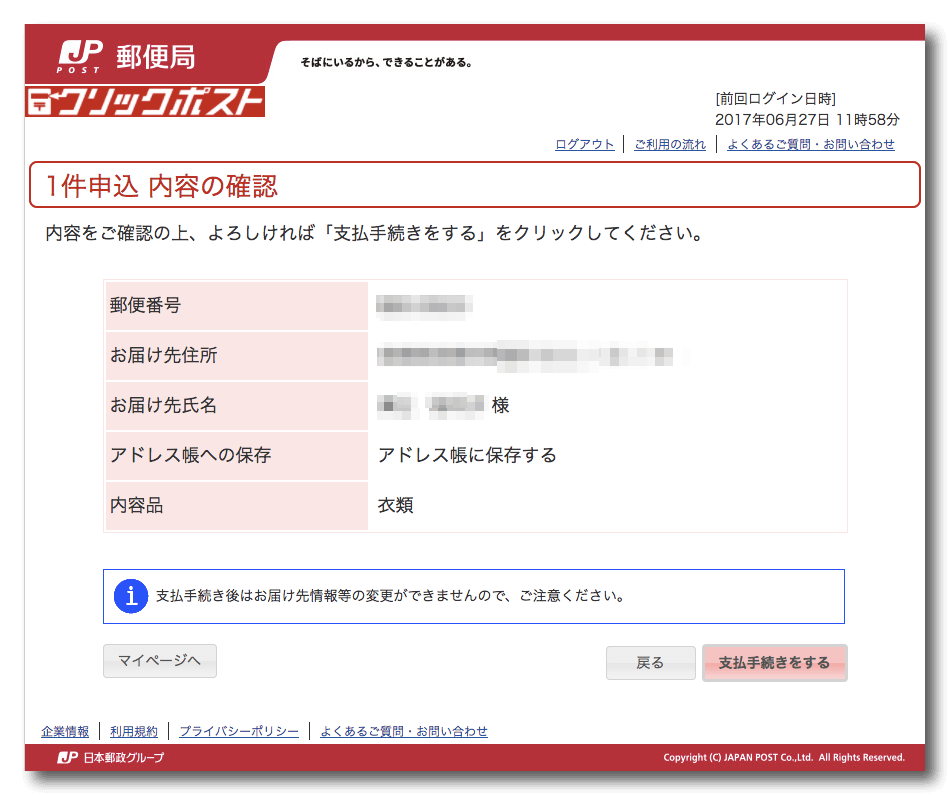
支払手続きをすると書いてあると、クリックをためらうかもしれませんが、クリックポストの料金の支払いは、投函して荷を受けた時点で料金がかかるようになっています。
なので、この先の料金手続きをしても、配送伝票を印刷しても、送らなければ料金は請求されません。
クリックするとYahoo!のログインページになります。パスワードを入れてログインします。
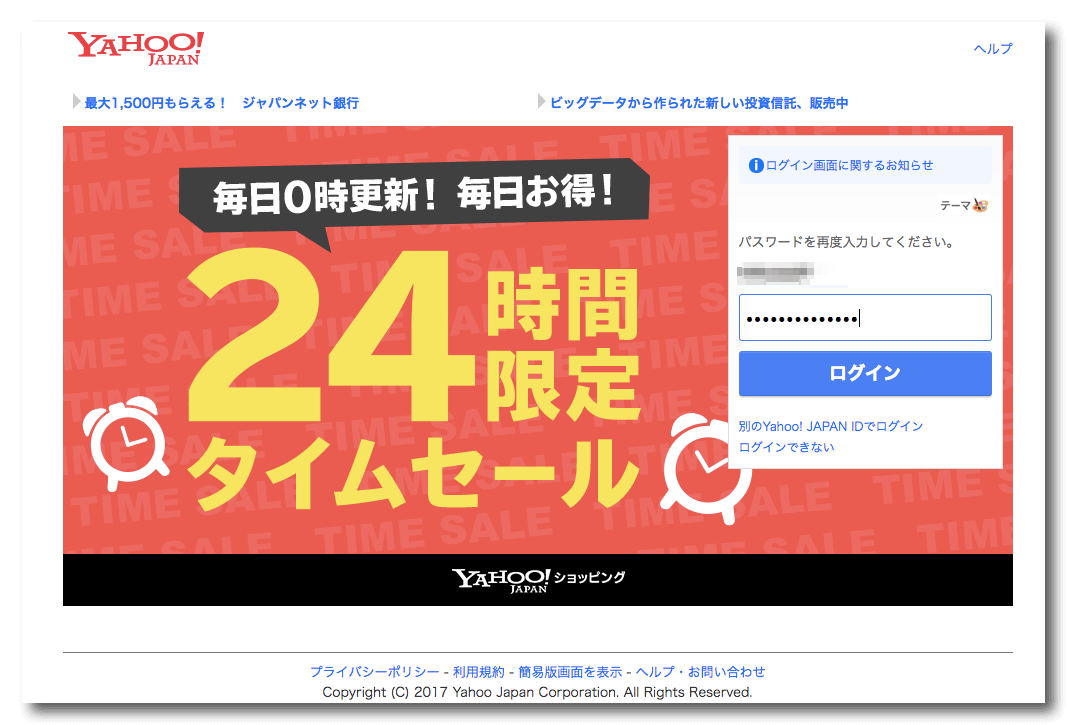
ログインすると、ヤフーウォレットのページになり、クレジットカードの情報と連絡の来るメールアドレスの選択をして、次へをクリックします。
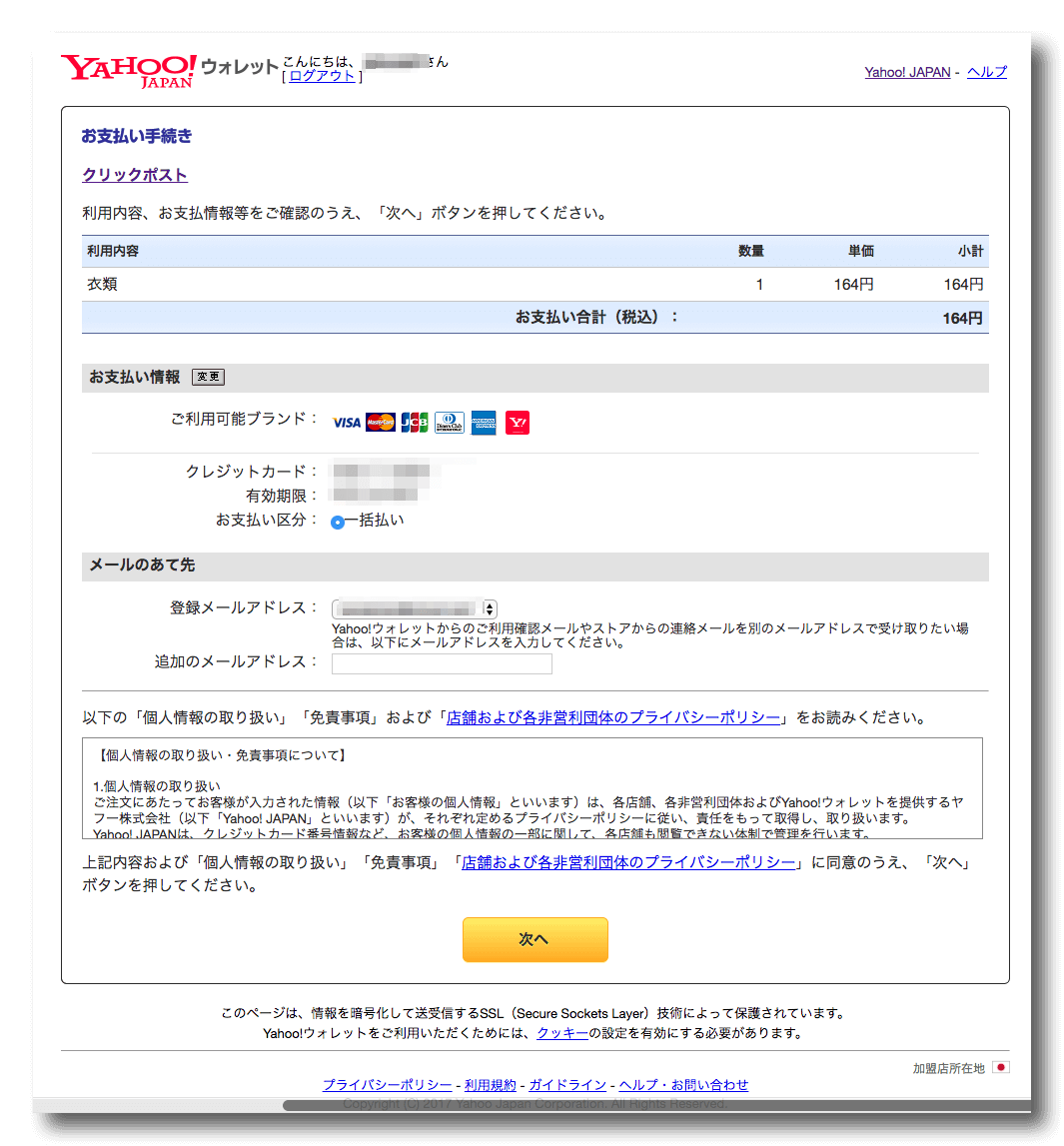
支払手続き確定をクリックします。大丈夫です。確定しても、送らなければ一切お金はかかりません。
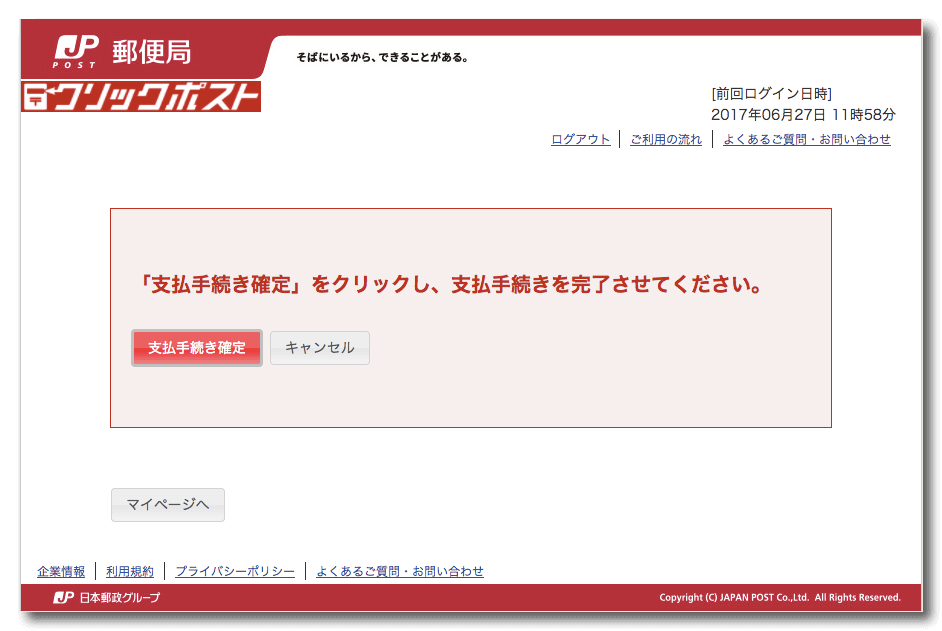
支払手続きを完了させると、配送伝票のラベルを印刷できるようになります。
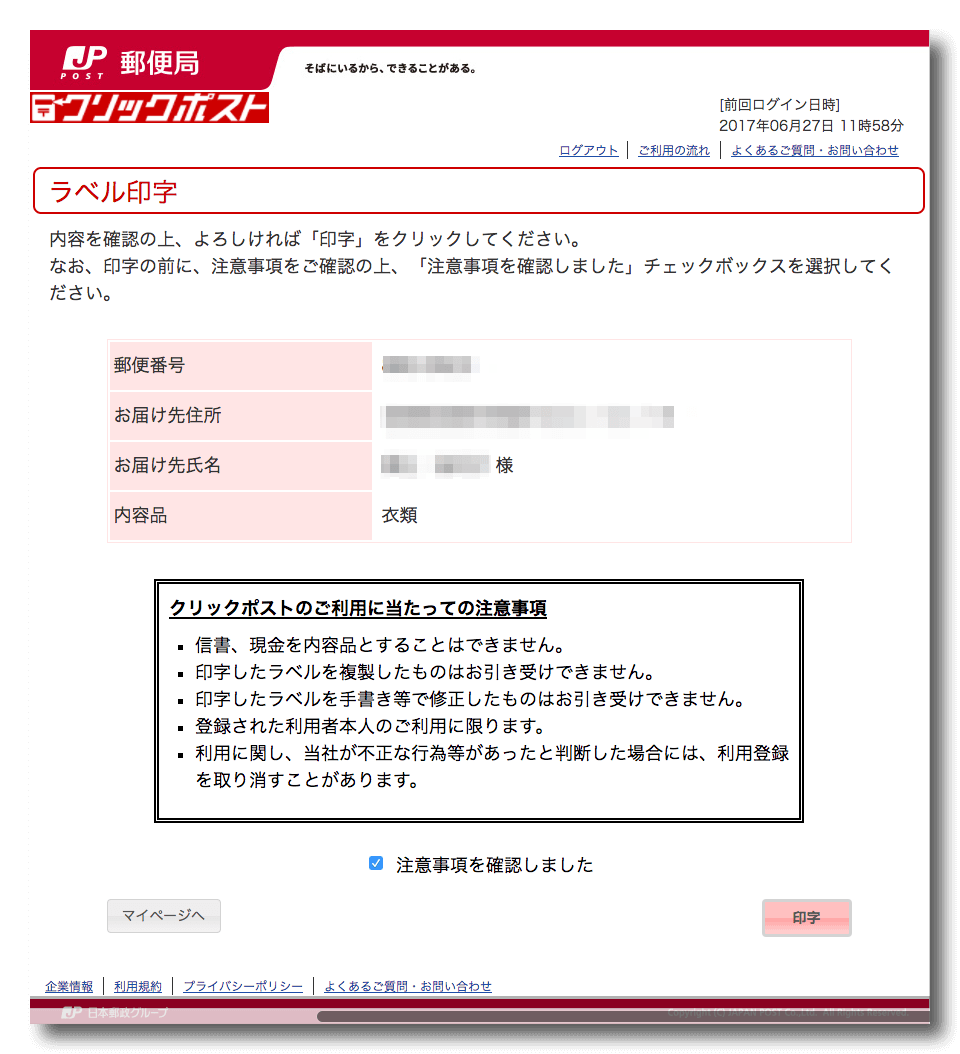
印字をクリック。
すると、PDFで表示されるので、印字内容と、印刷される用紙の確認をして、プリンターマークから印刷します。
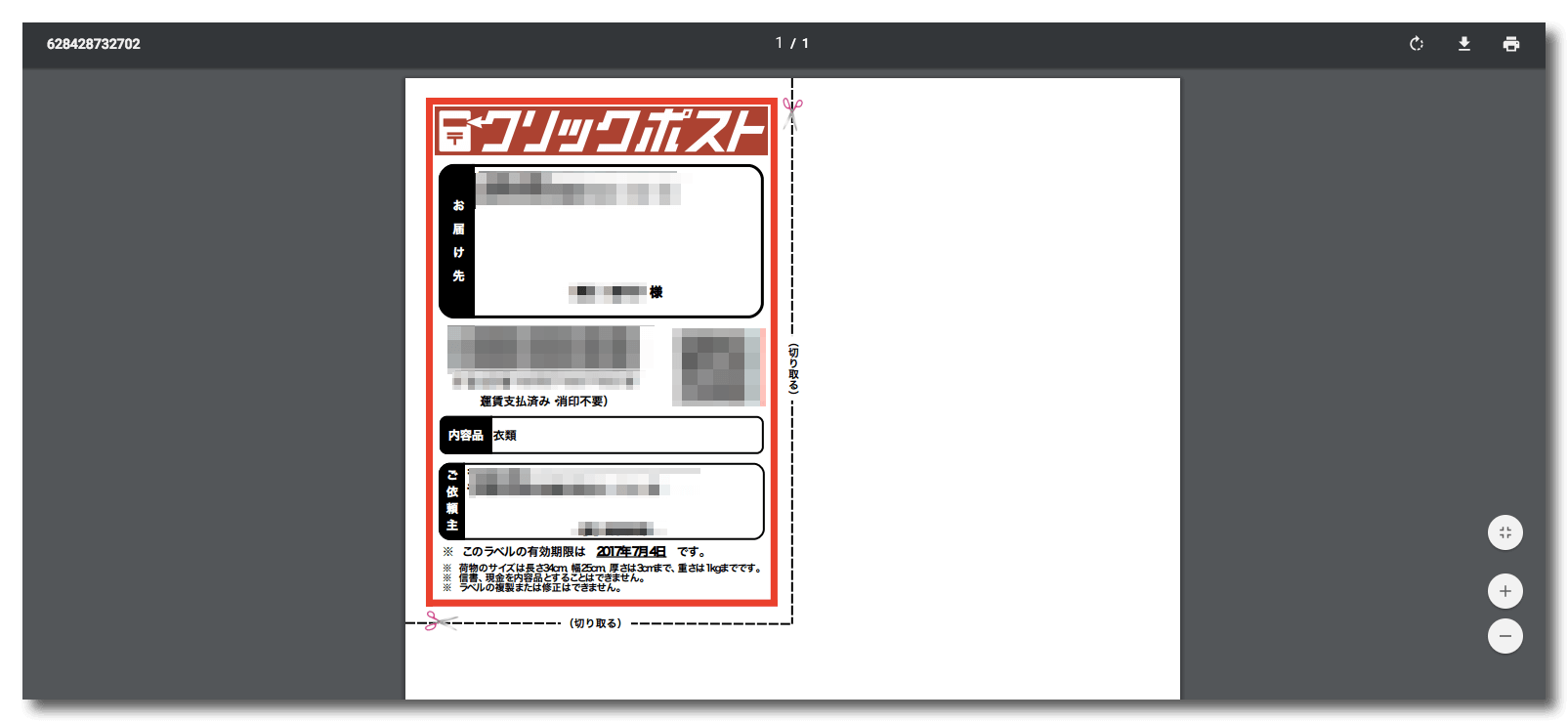
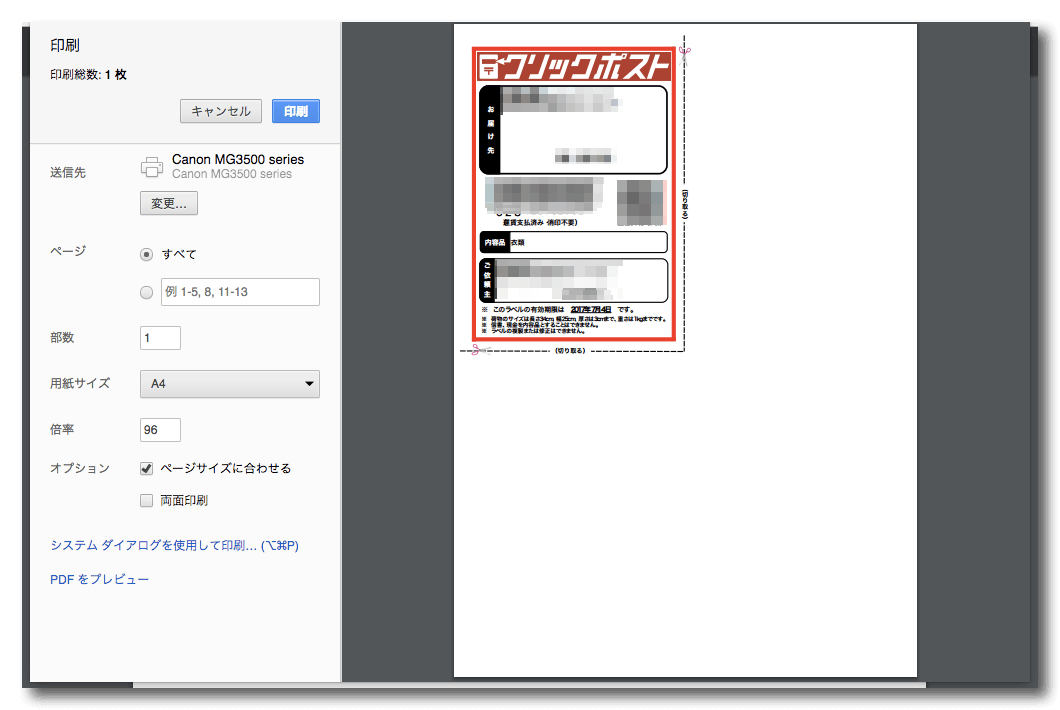
印刷された用紙です。この配送伝票が使えるのは印刷してから7日間です。これを過ぎてしまうと、この配送伝票は使えなくなります。この時点で、住所や名前に間違いを見つけても、出さなければもちろんお金はかかりません。
なので、初めてのときは、印刷するところまで練習でやってみるといいと思います。
印刷された配送伝票です。1枚だけの印刷だとかなり無駄になってしまいますが、A4の用紙に4枚、配送伝票を印刷することもできます。
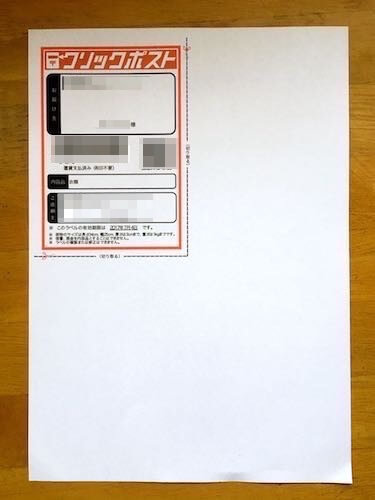
これをハサミで切って、荷物に貼り付けます。
貼るときは、バーコード、QRコードが歪まないように糊付け、もしくはバーコード、QRコードにかからないようにテープで留めます。バーコード、QRコードが読み込めないと、追跡ができないので、ネットショップやオークション、フリマアプリなど売買の取引の発送のときじはちょっと気をつけたいところです。
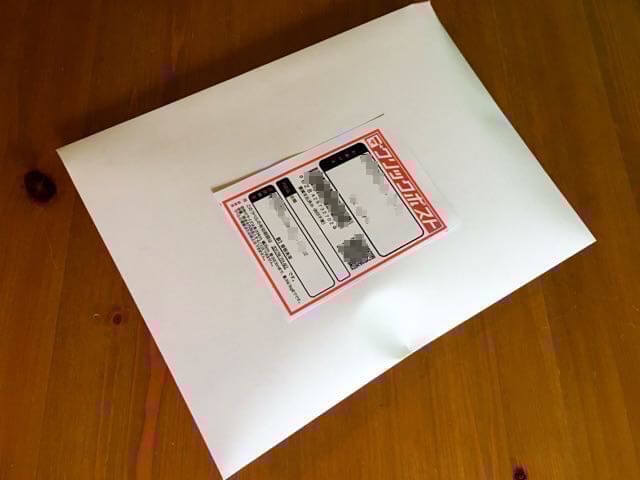
あとは、ポストに投函、もしくは郵便局に持って行きます。
クリックポストの箱
クリックポストに使う入れ物は、箱、封筒、ビニール、紙袋など、サイズ内であればなんでも大丈夫です。
今回僕がネットショップで発送するのに使ったのは、レターパック等と同じ厚紙封筒です。レターパックより安く発送できて、見た目はなるべく損なわないように、厚紙封筒を選択しました。

クリックポスト用の封筒や箱もあるので、利用するケースに合わせて選択するといいでしょう。
僕が使っている厚紙封筒はコレです。一枚25円で、ほぼレターパックと同じくらいの厚さ(マチはないので直方体にはなりません)
【クリックポストで使えるダンボールの箱】
【クリックポストで使えるビニール封筒】




